小米手机作为一款备受欢迎的智能手机品牌,其系统自带的浏览器功能强大,但有时用户还是希望使用谷歌浏览器来浏览网页,对于小米11用户而言,安装谷歌浏览器并不复杂,只需要按照一定的步骤进行操作即可。下面将介绍如何在小米手机上下载谷歌浏览器以及小米11安装chrome浏览器的具体步骤。
小米11安装chrome浏览器步骤
具体方法:
1.打开小米手机自带的应用商店,在首页的搜索框中搜索关键字。
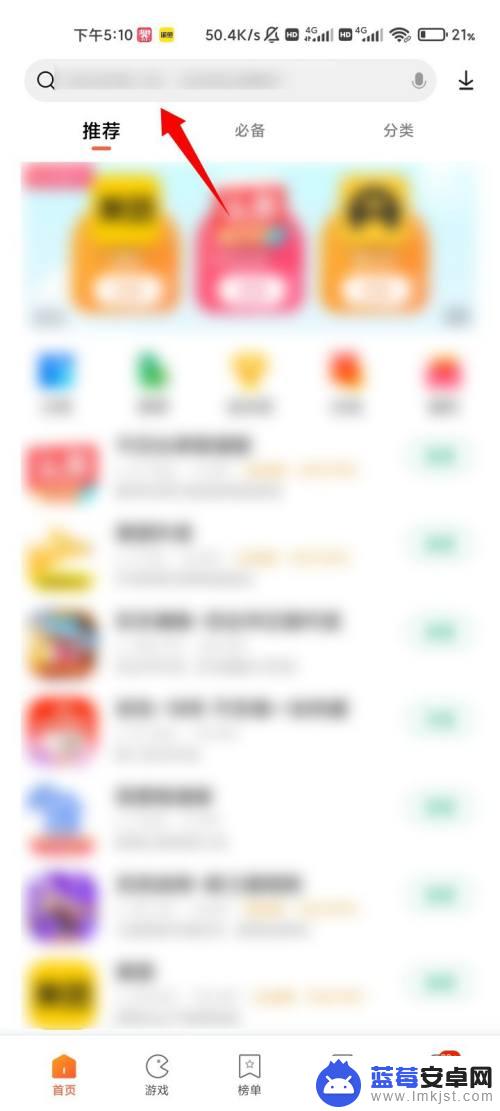
2.在搜索结果列表中点击谷歌play商店后面的升级按钮,等待下载升级完成之后点击打开。
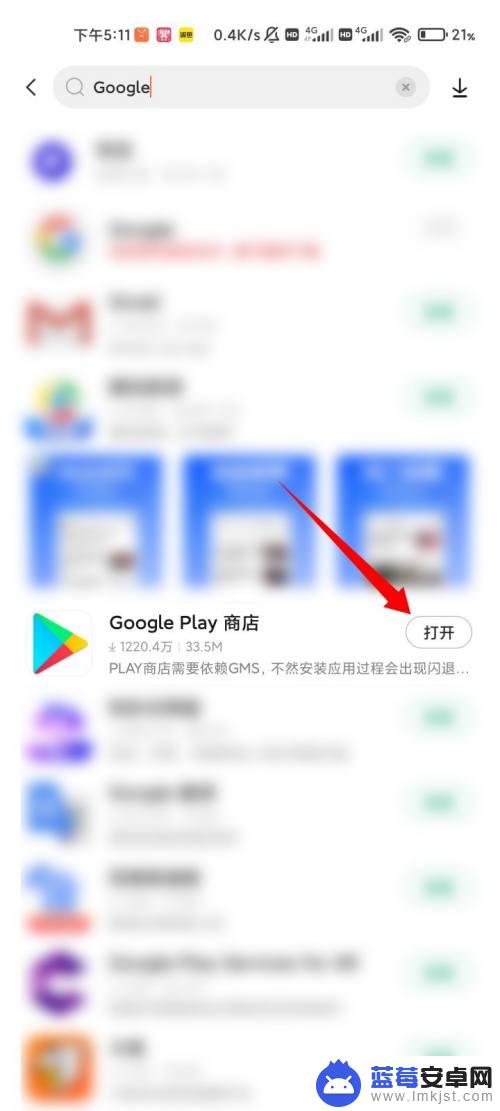
3.来到play商店,在搜索框中搜索chrome浏览器进行下载安装。
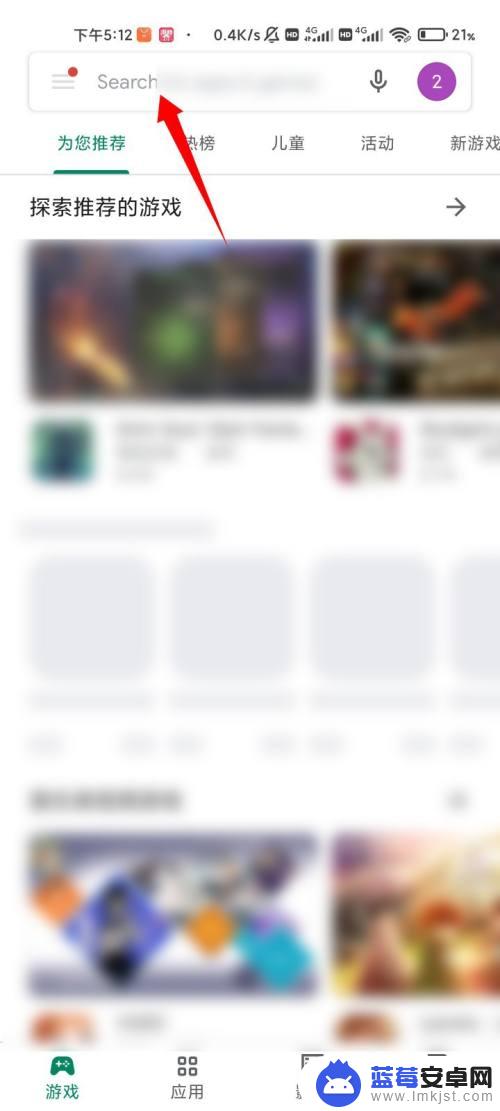
4.如上操作之后就成功的安装了chrome浏览器,而且正常显示在手机桌面了。
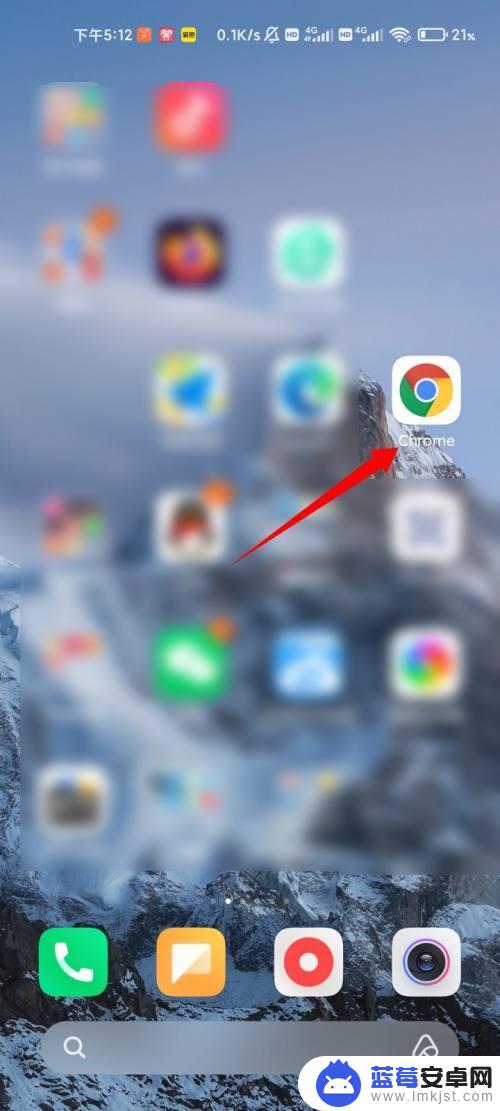
以上是如何在小米手机上下载谷歌浏览器的全部内容,如果你遇到这个问题,可以按照以上方法解决,希望对大家有所帮助。












